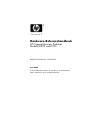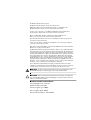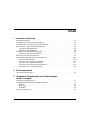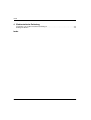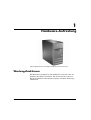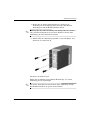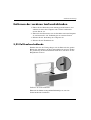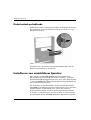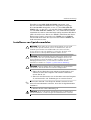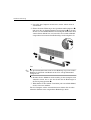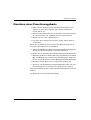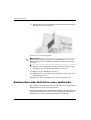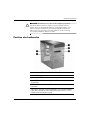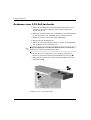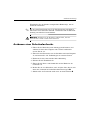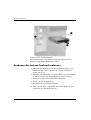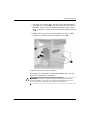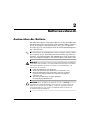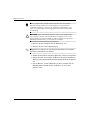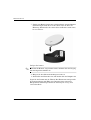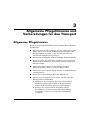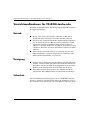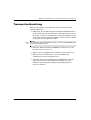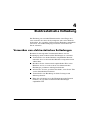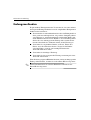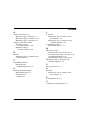HP Compaq d220 Microtower Desktop PC Referenzhandbuch
- Typ
- Referenzhandbuch

Hardware-Referenzhandbuch
HP Compaq Business Desktops
Modelle D220 und D230
Dokument-Teilenummer: 326324-042
Juni 2003
In diesem Handbuch finden Sie grundlegende Informationen
für die Aufrüstung dieser Computermodelle.

© 2003 Hewlett-Packard Company
© 2003 Hewlett-Packard Development Company, L.P.
HP, Hewlett-Packard und das Hewlett-Packard Logo sind Marken der
Hewlett-Packard Company in den USA und anderen Ländern.
Compaq, das Compaq Logo und iPAQ sind Marken der Hewlett-Packard
Development Company, L.P. in den USA und anderen Ländern.
Microsoft, MS-DOS, Windows und Windows NT sind Marken der
Microsoft Corporation in den USA und anderen Ländern.
Intel, Pentium, Intel Inside und Celeron sind Marken der Intel Corporation in
den USA und anderen Ländern.
Adobe, Acrobat und Acrobat Reader sind Marken oder eingetragene Marken
von Adobe Systems Incorporated.
Alle anderen in diesem Handbuch verwendeten Produktnamen sind unter Umständen
Marken der jeweiligen Unternehmen.
Die Hewlett-Packard Company haftet nicht für technische oder redaktionelle Fehler
und Auslassungen in diesem Dokument. Ferner übernimmt die Hewlett-Packard
Company keine Haftung für Schäden, die direkt oder indirekt auf die Bereitstellung,
Leistung und Nutzung dieses Materials zurückzuführen sind. Die Informationen
in diesem Dokument werden ohne Gewähr für ihre Richtigkeit zur Verfügung
gestellt und können ohne vorherige Ankündigung geändert werden. Die Garantien
für HP Produkte werden ausschließlich in der entsprechenden, zum Produkt
gehörigen Garantieerklärung beschrieben. Darüber hinaus gibt HP keine weiteren
Garantien, weder ausdrücklich noch implizit. Aus dem vorliegenden Dokument
sind keine weiter reichenden Garantieansprüche abzuleiten.
Dieses Dokument enthält urheberrechtlich geschützte Informationen. Ohne
schriftliche Genehmigung der Hewlett-Packard Company darf dieses Dokument
weder kopiert noch in anderer Form vervielfältigt oder übersetzt werden.
VORSICHT: In dieser Form hervorgehobener Text weist darauf hin, dass
die Nichtbeachtung zu Verletzungen oder zum Tod führen kann.
ACHTUNG: In dieser Form gekennzeichneter Text weist auf eine Anleitung
hin, deren Nichtbeachtung zur Beschädigung von Komponenten oder zum
Verlust von Daten führen kann.
Hardware-Referenzhandbuch
HP Compaq Business Desktops
Modelle D220 und D230
Zweite Ausgabe (Juni 2003)
Erste Ausgabe (April 2003)
Dokument-Teilenummer: 326324-042

Hardware-Referenzhandbuch iii
Inhalt
1 Hardware-Aufrüstung
Wartungsfunktionen . . . . . . . . . . . . . . . . . . . . . . . . . . . . . . . . . . . . . . . . . . . . . . . . . . . 1–1
Warnhinweise und Vorsichtsmaßnahmen. . . . . . . . . . . . . . . . . . . . . . . . . . . . . . . . . . . 1–2
Abnehmen der Abdeckung und der Frontblende . . . . . . . . . . . . . . . . . . . . . . . . . . . . . 1–2
Entfernen der vorderen Laufwerksblenden . . . . . . . . . . . . . . . . . . . . . . . . . . . . . . . . . . 1–5
5,25 Zoll-Laufwerksblende. . . . . . . . . . . . . . . . . . . . . . . . . . . . . . . . . . . . . . . . . . . 1–5
Diskettenlaufwerksblende. . . . . . . . . . . . . . . . . . . . . . . . . . . . . . . . . . . . . . . . . . . . 1–6
Installieren von zusätzlichem Speicher . . . . . . . . . . . . . . . . . . . . . . . . . . . . . . . . . . . . . 1–6
Installieren von Speichermodulen . . . . . . . . . . . . . . . . . . . . . . . . . . . . . . . . . . . . . 1–7
Einsetzen einer Erweiterungskarte . . . . . . . . . . . . . . . . . . . . . . . . . . . . . . . . . . . . . . . . 1–9
Austauschen oder Aufrüsten eines Laufwerks . . . . . . . . . . . . . . . . . . . . . . . . . . . . . . 1–10
Position der Laufwerke. . . . . . . . . . . . . . . . . . . . . . . . . . . . . . . . . . . . . . . . . . . . . 1–11
Ausbauen eines 5,25-Zoll-Laufwerks. . . . . . . . . . . . . . . . . . . . . . . . . . . . . . . . . . 1–12
Ausbauen eines Diskettenlaufwerks . . . . . . . . . . . . . . . . . . . . . . . . . . . . . . . . . . . 1–13
Ausbauen des unteren Laufwerksrahmens . . . . . . . . . . . . . . . . . . . . . . . . . . . . . . 1–14
Ausbauen einer 3,5-Zoll-Festplatte. . . . . . . . . . . . . . . . . . . . . . . . . . . . . . . . . . . . 1–16
2 Batterieaustausch
Austauschen der Batterie. . . . . . . . . . . . . . . . . . . . . . . . . . . . . . . . . . . . . . . . . . . . . . . . 2–1
3 Allgemeine Pflegehinweise und Vorbereitungen
für den Transport
Allgemeine Pflegehinweise. . . . . . . . . . . . . . . . . . . . . . . . . . . . . . . . . . . . . . . . . . . . . . 3–1
Vorsichtsmaßnahmen für CD-ROM-Laufwerke. . . . . . . . . . . . . . . . . . . . . . . . . . . . . . 3–2
Betrieb. . . . . . . . . . . . . . . . . . . . . . . . . . . . . . . . . . . . . . . . . . . . . . . . . . . . . . . . . . . 3–2
Reinigung . . . . . . . . . . . . . . . . . . . . . . . . . . . . . . . . . . . . . . . . . . . . . . . . . . . . . . . . 3–2
Sicherheit . . . . . . . . . . . . . . . . . . . . . . . . . . . . . . . . . . . . . . . . . . . . . . . . . . . . . . . . 3–2
Transportvorbereitung. . . . . . . . . . . . . . . . . . . . . . . . . . . . . . . . . . . . . . . . . . . . . . . . . . 3–3

iv Hardware-Referenzhandbuch
Inhalt
4 Elektrostatische Entladung
Vermeiden von elektrostatischen Entladungen . . . . . . . . . . . . . . . . . . . . . . . . . . . . . . . 4–1
Erdungsmethoden . . . . . . . . . . . . . . . . . . . . . . . . . . . . . . . . . . . . . . . . . . . . . . . . . . . . . 4–2
Index

Hardware-Referenzhandbuch 1–1
1
Hardware-Aufrüstung
HP Compaq Business Desktops Modelle D220 und D230
Wartungsfunktionen
Der Microtower Computer ist mit Funktionen ausgestattet, die das
Aufrüsten und Warten erleichtern. Für die meisten der in diesem
Kapitel beschriebenen Installationsvorgänge sind keine Werkzeuge
erforderlich.

1–2 Hardware-Referenzhandbuch
Hardware-Aufrüstung
Warnhinweise und Vorsichtsmaßnahmen
Lesen Sie vor der Durchführung einer Aufrüstung sorgfältig alle
entsprechenden Anweisungen, Hinweise zu Vorsichtsmaßnahmen
und Warnhinweise.
VORSICHT: Um die Verletzungsgefahr durch Stromschlag und/oder
heiße Oberflächen zu vermeiden, vergewissern Sie sich, dass Sie den
Netzstecker aus der Steckdose gezogen haben. Warten Sie, bis die
internen Systemkomponenten abgekühlt sind, bevor Sie diese anfassen.
VORSICHT: Um die Gefahr durch Stromschlag und Feuer sowie
die Beschädigung der Geräte zu vermeiden, schließen Sie keine
Telekommunikations- oder Telefonkabel an die Buchsen des
Netzwerk-Controllers (NIC) an.
ACHTUNG: Statische Elektrizität kann die elektrischen Komponenten des
Computers oder der optionalen Geräte beschädigen. Bevor Sie die hier
beschriebenen Schritte durchführen, sollten Sie daher einen geerdeten
Metallgegenstand berühren, um sich statisch zu entladen. Weitere
Informationen erhalten Sie in Kapitel 4, „Elektrostatische Entladung“.
ACHTUNG: Vergewissern Sie sich, dass Sie den Computer ausgeschaltet
und den Netzstecker aus der Steckdose gezogen haben, bevor Sie die
Gehäuseabdeckung abnehmen.
Abnehmen der Abdeckung und der Frontblende
1. Fahren Sie das Betriebssystem ordnungsgemäß herunter, und
schalten Sie dann den Computer und eventuell vorhandene
externe Geräte aus.
2. Ziehen Sie das Netzkabel aus der Steckdose 1 und aus
dem Computer 2, und trennen Sie alle Verbindungen zu
Peripheriegeräten.

Hardware-Referenzhandbuch 1–3
Hardware-Aufrüstung
3. Drehen Sie die beiden Schrauben heraus, mit denen die
Abdeckungen am Computergehäuse befestigt sind. Manche
Abdeckungen sind mit Rändelschrauben fixiert.
✎
Entfernen Sie die rechte Abdeckung, um den Speicher zu erweitern
oder eine Erweiterungskarte zu erneuern. Entfernen Sie die linke
Abdeckung, um ein Laufwerk zu erneuern.
4. Schieben Sie die Abdeckung ungefähr 2,5 cm nach hinten, und
ziehen Sie sie vom Gerät ab.
Abnehmen der Abdeckungen
Führen Sie die Schritte in umgekehrter Reihenfolge aus, um die
Abdeckung wieder anzubringen.
✎
Die beiden Abdeckungen sind identisch. Eine Abdeckung verfügt
über Rändelschrauben, die gelöst werden können.

1–4 Hardware-Referenzhandbuch
Hardware-Aufrüstung
5. Die Frontblende nehmen Sie ab, indem Sie sie an der Unterkante
unterhalb des niedrigsten Lüftungsschlitzes ergreifen und nach
vorne und oben ziehen, um sie vom Gehäuse zu lösen.
Abnehmen der Frontblende
Eingebaut wird die Frontblende, indem Sie die beiden oberen
Halterungen in die dafür vorgesehenen Öffnungen im Gehäuse
einsetzen und die Blende in Position drücken.
✎
Vergewissern Sie sich beim Einsetzen der Frontblende, dass deren
Oberkante mit der Oberkante des Gehäuses abschließt, bevor Sie
die Blende in Position drücken.

Hardware-Referenzhandbuch 1–5
Hardware-Aufrüstung
Entfernen der vorderen Laufwerksblenden
1. Fahren Sie das Betriebssystem ordnungsgemäß herunter, und
schalten Sie dann den Computer und eventuell vorhandene
externe Geräte aus.
2. Ziehen Sie den Netzstecker aus der Steckdose und vom Computer
ab, und trennen Sie alle Verbindungen zu externen Geräten.
3. Nehmen Sie die Abdeckung des Computers ab.
4. Nehmen Sie die Frontblende ab.
5,25 Zoll-Laufwerksblende
Drücken Sie eine der Verriegelungen auf der Innenseite der großen
Blende zur Außenkante, um die Laufwerksblende zu lösen. Ziehen
Sie gleichzeitig die Laufwerksblende nach innen, um diese aus der
Hauptblende zu lösen.
Entfernen der Laufwerksblende
Führen Sie die Schritte in umgekehrter Reihenfolge aus, um eine
Laufwerksblende einzubauen.

1–6 Hardware-Referenzhandbuch
Hardware-Aufrüstung
Diskettenlaufwerksblende
Ziehen Sie die rechte Verriegelung zur Mitte der Hauptblende. Ziehen
Sie gleichzeitig die Laufwerksblende nach innen, um diese aus der
Hauptblende zu lösen.
Entfernen der Laufwerksblende
Wiederholen Sie die Schritte in umgekehrter Reihenfolge, um die
Diskettenlaufwerksblende einzubauen.
Installieren von zusätzlichem Speicher
Der Computer ist mit DDR-SDRAM-Speicher (Double Data
Rate-Synchronous Dynamic Random Access Memory, synchroner
dynamischer RAM mit doppelter Datenrate) ausgestattet. Dabei handelt
es sich um DIMMs (Dual Inline Memory Module, Speichermodul mit
zwei parallelen Kontaktreihen).
Die Steckplätze für Speichermodule auf der Systemplatine können
mit DIMMs nach Industriestandard bestückt werden. Diese Speicher-
modulsteckplätze sind mit mindestens einem vorinstallierten
Speichermodul bestückt. Um die maximale Speicherunterstützung
zu erzielen, ist möglicherweise das Austauschen des vorinstallierten
Speichermoduls durch ein DIMM mit höherer Kapazität erforderlich.

Hardware-Referenzhandbuch 1–7
Hardware-Aufrüstung
Wenn Ihr System DDR-SDRAM-DIMMs unterstützt, sind
für eine einwandfreie Funktionsweise ungepufferte 184-polige,
PC 2100/266 MHz-kompatible 2- bzw. 2,5-Volt-DDR-SDRAM-
DIMMs (CL = 2 oder CL = 2,5) oder PC 2700/333 MHz-kompatible
2,5-Volt-DDR-SDRAM- DIMMs (CL = 2,5) nach Industriestandard
erforderlich. Sie müssen außerdem mit den obligatorischen SPD-Daten
(SPD = Serial Presence Detect) des JEDEC (Joint Electronic Device
Engineering Council) ausgestattet sein. DIMMs mit x4 SDRAM
werden nicht unterstützt. Das System startet nicht mit DIMMs, die
nicht unterstützt werden.
Installieren von Speichermodulen
ACHTUNG: Die Kontakte der Speichermodul-Steckplätze sind aus Gold.
Wenn Sie den Speicher aufrüsten, müssen Sie darauf achten, dass Sie
ebenfalls Speichermodule mit Metallkontakten aus Gold verwenden,
um eine Korrosion und/oder Oxidation zu verhindern, die durch einen
Kontakt zwischen nicht kompatiblen Metallen auftreten können.
ACHTUNG: Statische Elektrizität kann die elektronischen Komponenten
des Computers bzw. der optionalen Karten beschädigen. Bevor Sie die
hier beschriebenen Schritte durchführen, sollten Sie daher einen geerdeten
Metallgegenstand berühren, um sich statisch zu entladen. Weitere
Informationen erhalten Sie in Kapitel 4, „Elektrostatische Entladung“.
ACHTUNG: Achten Sie darauf, dass Sie die Kontakte eines Speichermoduls
nicht berühren. Das Modul kann ansonsten beschädigt werden.
1. Fahren Sie das Betriebssystem ordnungsgemäß herunter, und
schalten Sie dann den Computer und eventuell vorhandene
externe Geräte aus.
2. Ziehen Sie den Netzstecker aus der Steckdose und vom Computer
ab, und trennen Sie alle Verbindungen zu externen Geräten.
✎
Wenn sich in Schacht 5 eine Festplatte befindet, müssen Sie den
unteren Laufwerksrahmen entfernen, bevor Sie die Speichermodule
entnehmen.
3. Nehmen Sie die rechte Abdeckung ab.
VORSICHT: Lassen Sie die internen Systemkomponenten vor dem Berühren
ausreichend abkühlen, um Verbrennungen durch heiße Bauteile zu vermeiden.

1–8 Hardware-Referenzhandbuch
Hardware-Aufrüstung
4. Legen Sie den Computer auf die Seite, um die Arbeit daran zu
vereinfachen.
5. Öffnen Sie beide Halterungen des Speichermodulsteckplatzes 1,
und setzen Sie das Speichermodul in den Steckplatz 2 ein. Setzen
Sie das erste zusätzliche Modul in den Steckplatz direkt neben dem
vorinstallierten Modul ein, und setzen Sie die restlichen Module
entsprechend der numerischen Reihenfolge der Steckplätze ein.
Einsetzen eines Speichermoduls
✎
Die Speichermodule können nur in einer Richtung eingesetzt werden.
Richten Sie die Kerbe am Modul auf die Nase am Speichermodul-
steckplatz aus.
6. Drücken Sie das Modul bis zum Anschlag in den Steckplatz, und
achten Sie darauf, dass es fest sitzt. Setzen Sie die Halterungen in
die Verriegelungsposition 3.
7. Wiederholen Sie die Schritte 5 und 6 für jedes zusätzliche Modul,
das Sie einsetzen möchten.
Um den Computer wieder zusammenzusetzen, führen Sie die oben
stehenden Schritte in der umgekehrten Reihenfolge durch.

Hardware-Referenzhandbuch 1–9
Hardware-Aufrüstung
Einsetzen einer Erweiterungskarte
1. Fahren Sie das Betriebssystem ordnungsgemäß herunter, und
schalten Sie dann den Computer und eventuell vorhandene
externe Geräte aus.
2. Ziehen Sie den Netzstecker aus der Steckdose und vom Computer
ab, und trennen Sie alle Verbindungen zu externen Geräten.
3. Nehmen Sie die rechte Abdeckung ab.
4. Legen Sie den Computer auf die Seite, um die Arbeit daran zu
vereinfachen.
Fahren Sie mit Schritt 10 fort, wenn Sie eine Erweiterungskarte in
einen freien Steckplatz einsetzen möchten.
5. Ziehen Sie zum Herausnehmen einer installierten Erweiterungskarte
alle mit der Erweiterungskarte verbundenen Kabel ab.
6. Drehen Sie die Schraube oben am Erweiterungssteckplatz heraus.
7. Halten Sie die Karte an beiden Ecken fest, und ziehen Sie sie durch
Hin- und Herbewegen vorsichtig aus dem Steckplatz. Achten Sie
darauf, dass die Karte dabei andere Komponenten nicht beschädigt.
8. Bewahren Sie die Karte in einer Antistatikverpackung auf.
9. Setzen Sie eine Erweiterungssteckplatzabdeckung oder eine neue
Erweiterungskarte ein, um den freien Steckplatz zu schützen.
Fahren Sie mit Schritt 12 fort, wenn Sie keine Erweiterungskarte einsetzen
möchten.
10. Entfernen Sie die Steckplatzabdeckung.

1–10 Hardware-Referenzhandbuch
Hardware-Aufrüstung
11. Schieben Sie die Erweiterungskarte in den Erweiterungssteckplatz,
und drücken Sie sie fest hinein.
Einsetzen einer Erweiterungskarte
✎
Drücken Sie eine Erweiterungskarte beim Einsetzen so fest in den
Steckplatz hinein, dass sämtliche Anschlüsse ordnungsgemäß und
fest sitzen.
12. Befestigen Sie die Schraube am oberen Rand des Erweiterungs-
steckplatzes, um das Bauteil im Gehäuse zu fixieren.
13. Bringen Sie die Abdeckung wieder an.
14. Schließen Sie externe Kabel, falls vorhanden, an die eingesetzte
Erweiterungskarte an.
Konfigurieren Sie den Computer neu, falls dies notwendig ist.
Austauschen oder Aufrüsten eines Laufwerks
Der Computer unterstützt bis zu fünf Laufwerke, die in verschiedenen
Konfigurationen eingebaut werden können.
In diesem Abschnitt werden die Schritte zum Austauschen oder Aufrüsten
der Speicherlaufwerke beschrieben. Für die Führungsschrauben der
Laufwerke ist ein T-15 Torx-Schraubendreher erforderlich.

Hardware-Referenzhandbuch 1–11
Hardware-Aufrüstung
ACHTUNG: Gewährleisten Sie, dass auf der Festplatte gespeicherte
persönliche Dateien auf einem externen Speichermedium gesichert
werden, bevor Sie die Festplatte entfernen. Andernfalls kommt es zum
Verlust von Daten. Nachdem Sie die primäre Festplatte ausgetauscht
haben, müssen Sie die Restore Plus! CD ausführen, um die werkseitig
von Compaq installierten Dateien zu laden.
Position der Laufwerke
Position der Laufwerke
Beschreibung
1 2 5,25-Zoll-Laufwerksschacht für optionale Laufwerke
3 3,5-Zoll-Laufwerksschacht (1,44-MB-Diskettenlaufwerk
abgebildet)*
4 5 Interner Standard-3,5-Zoll-Laufwerksschacht für
Festplatten
*Bei einem optischen Laufwerk handelt es sich um ein CD-ROM-,
CD-R/RW-, DVD-ROM- oder DVD-R/RW-Laufwerk bzw. um ein
CD-RW-/DVD-Kombinationsgerät.

1–12 Hardware-Referenzhandbuch
Hardware-Aufrüstung
Ausbauen eines 5,25-Zoll-Laufwerks
1. Fahren Sie das Betriebssystem ordnungsgemäß herunter, und
schalten Sie dann den Computer und eventuell vorhandene
externe Geräte aus.
2. Ziehen Sie den Netzstecker aus der Steckdose und vom Computer
ab, und trennen Sie alle Verbindungen zu externen Geräten.
3. Entfernen Sie die rechte und die linke Abdeckung.
4. Nehmen Sie die Frontblende ab.
5. Ziehen Sie eventuelle Stromversorgungs-, Daten- und Audiokabel
von der Rückseite des Laufwerks ab.
✎
In gewissen Fällen ist es leichter, die Kabel zu lösen, wenn Sie das
Laufwerk aus dem Laufwerkschacht ziehen.
6. Drehen Sie die vier Schrauben (zwei auf jeder Seite) heraus,
mit denen das Laufwerk im Laufwerksrahmen befestigt ist 1.
7. Ziehen Sie das Laufwerk aus dem Laufwerksrahmen wie unten
gezeigt heraus 2.
Ausbauen eines 5,25-Zoll-Laufwerks

Hardware-Referenzhandbuch 1–13
Hardware-Aufrüstung
Wiederholen Sie die Schritte in umgekehrter Reihenfolge, um ein
Laufwerk einzubauen.
✎
Bei der ersten Installation eines 5,25-Zoll-Laufwerks in Schacht 2
müssen Sie das Laufwerk in Schacht 1 entnehmen und die Metallab-
deckung vor Schacht 2 herausdrücken.
VORSICHT: Nachdem Sie die Abdeckung entfernt haben, kann die
Innenseite des Schachts scharfe Kanten aufweisen.
Ausbauen eines Diskettenlaufwerks
1. Fahren Sie das Betriebssystem ordnungsgemäß herunter, und
schalten Sie dann den Computer und eventuell vorhandene
externe Geräte aus.
2. Ziehen Sie den Netzstecker aus der Steckdose und vom Computer
ab, und trennen Sie alle Verbindungen zu externen Geräten.
3. Entfernen Sie die rechte und die linke Abdeckung.
4. Nehmen Sie die Frontblende ab.
5. Ziehen Sie die Daten- und Stromkabel auf der Rückseite des
Laufwerks ab.
6. Drehen Sie die vier Schrauben (zwei auf jeder Seite) heraus, mit
denen das Laufwerk im Laufwerksrahmen befestigt ist 1.
7. Schieben Sie das Laufwerke nach vorne aus dem Gehäuse 2.

1–14 Hardware-Referenzhandbuch
Hardware-Aufrüstung
Ausbauen eines Diskettenlaufwerks
Zum Wiedereinsetzen des Diskettenlaufwerks führen Sie diese
Schritte in umgekehrter Reihenfolge durch.
Ausbauen des unteren Laufwerksrahmens
1. Fahren Sie das Betriebssystem ordnungsgemäß herunter, und
schalten Sie dann den Computer und eventuell vorhandene
externe Geräte aus.
2. Ziehen Sie den Netzstecker aus der Steckdose und vom Computer
ab, und trennen Sie alle Verbindungen zu externen Geräten.
3. Entfernen Sie die rechte und die linke Abdeckung.
4. Nehmen Sie die Frontblende ab.
5. Entnehmen Sie das Diskettenlaufwerk.
6. Ziehen Sie die Daten- und Stromkabel auf der Rückseite aller
eingebauten 3,5-Zoll-Laufwerke ab.

Hardware-Referenzhandbuch 1–15
Hardware-Aufrüstung
7. Lösen Sie die vier Schrauben, mit denen der Laufwerksrahmen
am Gehäuse befestigt ist 1. Lösen Sie anschließend die einzelne
Schraube, mit der der untere Laufwerksrahmen auf der rechten
Seite des Gehäuses am festen oberen Laufwerksrahmen befestigt
ist 2.
8. Schieben Sie den unteren Laufwerksrahmen um etwa 1/2 Zoll
nach hinten, um ihn vom oberen Rahmen zu lösen 3.
Ausbauen des unteren Laufwerksrahmens
Wiederholen Sie die Schritte in umgekehrter Reihenfolge, um den
unteren Laufwerksrahmen einzubauen.
ACHTUNG: Verwenden Sie beim Befestigen der Rändelschrauben immer
die kurze Schraube (5/32 Zoll) an der seitlichen Befestigungsposition und
die vier längeren Schrauben an der Vorderseite des Gehäuses.

1–16 Hardware-Referenzhandbuch
Hardware-Aufrüstung
Ausbauen einer 3,5-Zoll-Festplatte
1. Fahren Sie das Betriebssystem ordnungsgemäß herunter, und
schalten Sie dann den Computer und eventuell vorhandene
externe Geräte aus.
2. Ziehen Sie das Netzkabel aus der Steckdose und vom Computer
ab, und trennen Sie alle Verbindungen zu externen Geräten.
3. Entfernen Sie die rechte und die linke Abdeckung.
4. Nehmen Sie die Frontblende ab.
5. Bauen Sie das Diskettenlaufwerk aus.
6. Ziehen Sie die Daten- und Stromkabel auf der Rückseite aller
eingebauten 3,5-Zoll-Laufwerke ab.
7. Bauen Sie den unteren Laufwerksrahmen aus.
8. Drehen Sie die vier Schrauben (zwei auf jeder Seite) heraus,
mit denen das Laufwerk im Laufwerksrahmen befestigt ist.
9. Schieben Sie das Laufwerk aus dem Laufwerksrahmen.
Ausbauen einer 3,5-Zoll-Festplatte
Zum Wiedereinsetzen des Laufwerksrahmens führen Sie diese
Schritte in umgekehrter Reihenfolge durch.
Seite wird geladen ...
Seite wird geladen ...
Seite wird geladen ...
Seite wird geladen ...
Seite wird geladen ...
Seite wird geladen ...
Seite wird geladen ...
Seite wird geladen ...
Seite wird geladen ...
Seite wird geladen ...
-
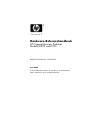 1
1
-
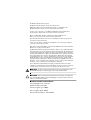 2
2
-
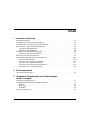 3
3
-
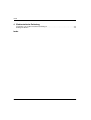 4
4
-
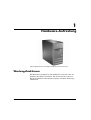 5
5
-
 6
6
-
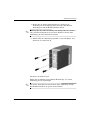 7
7
-
 8
8
-
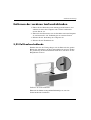 9
9
-
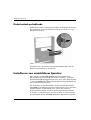 10
10
-
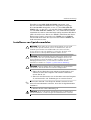 11
11
-
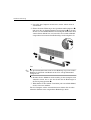 12
12
-
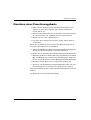 13
13
-
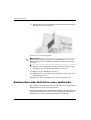 14
14
-
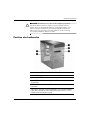 15
15
-
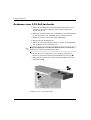 16
16
-
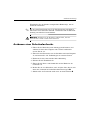 17
17
-
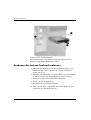 18
18
-
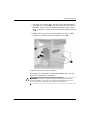 19
19
-
 20
20
-
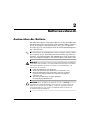 21
21
-
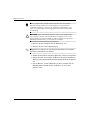 22
22
-
 23
23
-
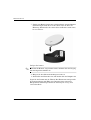 24
24
-
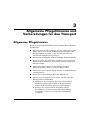 25
25
-
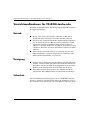 26
26
-
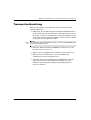 27
27
-
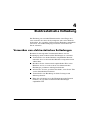 28
28
-
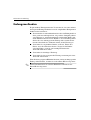 29
29
-
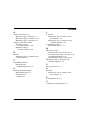 30
30
HP Compaq d220 Microtower Desktop PC Referenzhandbuch
- Typ
- Referenzhandbuch
Verwandte Artikel
-
HP Compaq dx2000 Microtower PC Referenzhandbuch
-
HP Compaq d530 Small Form Factor Desktop PC Referenzhandbuch
-
HP rp5000 Point of Sale Referenzhandbuch
-
HP dx5150 Small Form Factor PC Referenzhandbuch
-
HP Compaq dx2100 Microtower PC Referenzhandbuch
-
HP Compaq dc5100 Small Form Factor PC Referenzhandbuch
-
HP Compaq dc7600 Small Form Factor PC Referenzhandbuch
-
HP Compaq dx2200 Microtower PC Referenzhandbuch
-
HP Compaq dx2300 Microtower PC Referenzhandbuch
-
HP Compaq dx2250 Microtower PC Referenzhandbuch